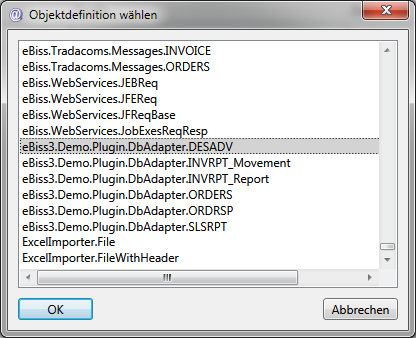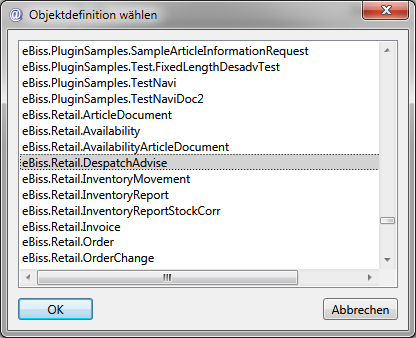Benutzer-Werkzeuge
Webseiten-Werkzeuge
Seitenleiste
Inhaltsverzeichnis
Mappings anlegen
Um ein neues Mapping anzulegen, navigieren Sie zu Transformation, klicken mit der rechten Maustaste auf den Menüeintrag Mappings und wählen Sie Erstellen aus dem Kontextmenü aus um in den Mapping-Editor zu gelangen. Legen Sie zunächst die Quell und Ziel Objekte im Tab Eigenschaften fest und speichern Sie Ihre Einstellung1).
Quelltyp definieren
Klicken Sie auf die Schaltfläche  Quellobjekt und dann im Untermenü Objektdefinition wählen um die Auswahl der Objektdefinitionen zu öffnen.
Quellobjekt und dann im Untermenü Objektdefinition wählen um die Auswahl der Objektdefinitionen zu öffnen.
Hier wählen Sie ihr gewünschtes Quellobjekt und bestätigen es mit OK. Nun erscheint die Objektdefinition in der Ansicht(links). Schließen Sie Ihre Eingaben durch einen Klick auf die Speichern-Schaltfläche ab, um die Änderung zu übernehmen.
Zieltyp definieren
Klicken Sie auf die Schaltfläche  Zielobjekt und dann im Untermenü Objektdefinition wählen um die Auswahl der Objektdefinitionen zu öffnen.
Zielobjekt und dann im Untermenü Objektdefinition wählen um die Auswahl der Objektdefinitionen zu öffnen.
Hier wählen Sie ihr gewünschtes Zielobjekt und bestätigen es mit OK. Nun erscheint die Objektdefinition in der Ansicht(rechts). Schließen Sie Ihre Eingaben durch einen Klick auf die Speichern-Schaltfläche ab, um die Änderung zu übernehmen.
Mapping Name
Wechseln Sie nun auf den Tab Eigenschaften und geben Sie unter Name einen aussagekräftigen2) Namen für das neu erstellte Mapping ein. Bei Bedarf können Sie unter dem Punkt Beschreibung auch eine Beschreibung für das Mapping eintragen. Speichern Sie Ihre Einstellung3) und wechseln sie zum Tab Definition. Klicken sie auf  Aktualisieren um den vorher vergebenen Mapping Namen im Wurzel-Regelsatz zu sehen.
Aktualisieren um den vorher vergebenen Mapping Namen im Wurzel-Regelsatz zu sehen.
 Hinweis: Falls die Felder Quelltyp und Zieltyp noch nicht gefüllt sind, speichern Sie das Mapping damit die Felder aktualisiert werden.
Hinweis: Falls die Felder Quelltyp und Zieltyp noch nicht gefüllt sind, speichern Sie das Mapping damit die Felder aktualisiert werden.
Mapping Regeln
Die spezifischen Mapping Regeln werden in hierarchisch strukturierten Regelsätzen im mittleren Bereich der (Definitionsansicht) angelegt. Wie diese verwendet bzw. angelegt werden ist unter Mappings bearbeiten beschrieben.